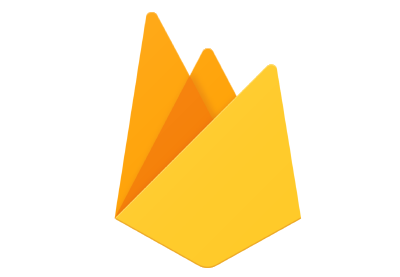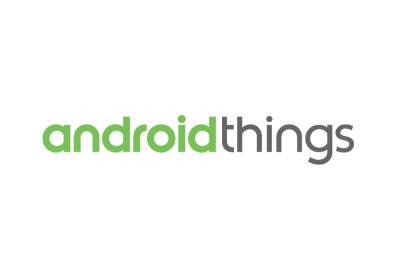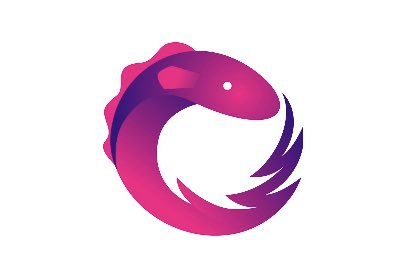Цель Firebase — помочь разработчикам создавать лучшие приложения и развивать их в успешном бизнесе. Заботясь о бэкэнде или инфраструктуре вашего приложения, Firebase позволяет вам сосредоточиться на решении проблем ваших пользователей. Одна из новых интересных функций, анонсированных на конференции Google Cloud Next ’17 в марте этого года для Firebase, была Cloud Functions . В этом руководстве вы узнаете об этой новой функции, создав с ее помощью простое приложение для Android.
Что такое облачные функции для Firebase?
Облачные функции Firebase работают в размещенной, частной и масштабируемой среде Node.js, где вы можете запускать код JavaScript. Вы просто создаете реактивные функции, которые запускаются всякий раз, когда происходит событие. Облачные функции доступны как для Google Cloud Platform, так и для Firebase (они были созданы поверх облачных функций Google).
На данный момент облачные функции поддерживают следующие триггеры, которые вы можете прослушивать и реагировать на них:
- Триггеры базы данных реального времени : запускают функцию, когда происходит событие записи на пути в базе данных.
- Триггеры аутентификации : запускают функцию при создании нового пользователя или при удалении пользователя.
- Триггеры аналитики : запускают функцию, когда регистрируется новое событие преобразования.
- Триггеры облачного хранилища : функция может быть запущена при любых изменениях в корзине, таких как загрузка, обновление или удаление файла или папки.
- Cloud Pub / Sub Trigger : запуск функции при получении нового сообщения в теме Google Cloud Pub / Sub.
- Триггеры HTTPS : срабатывает, когда запрос сделан к конечной точке.
Так зачем использовать облачные функции?
Итак, теперь вы увидели ряд возможностей, которые могут предложить облачные функции. Но зачем их использовать?
Запуск и настройка серверной части и серверов могут быть настоящей проблемой — вам приходится решать такие проблемы, как масштабируемость и написание кода на серверных языках, — но с помощью облачных функций эта сложность уменьшается. Кроме того, вычислительные задачи могут выполняться в облаке, а не на клиентском устройстве (например, изменение размера изображения для загрузки или записи в несколько путей вашей базы данных). Ваш код также будет более безопасным в облаке, чем на клиентском устройстве, поэтому вы можете безопасно хранить такие данные, как секретные ключи на вашем сервере.
В этом руководстве вы узнаете, как использовать триггеры базы данных реального времени, которые срабатывают при возникновении события записи в базу данных. Затем мы увидим, как использовать службу Firebase Cloud Messaging для отправки уведомлений на устройства, которые подписались на тему. Мы создадим простое приложение под названием Tutsplus Alerts , которое будет отправлять уведомление подписчикам темы «android» всякий раз, когда будет доступна новая статья.
Предпосылки
Чтобы следовать этому уроку, вы должны быть знакомы с:
И у вас должен быть установлен Node.js на вашем компьютере.
Посмотрите следующие уроки здесь на Envato Tuts +, если вам нужна помощь для начала работы с Firebase:
- Android SDKНачните с Firebase для Android
- FirebaseFirebase для Android: уведомления и приглашения приложений
- Android SDKНачните с Firebase для Android
1. Создайте облачную функцию Firebase
Установите Firebase CLI
Теперь, когда предварительные условия настроены, давайте загрузим облачные функции.
Чтобы начать использовать облачные функции, нам нужен Firebase CLI ( интерфейс командной строки), установленный с npm . Если на вашем компьютере уже настроен Node, вы можете установить Cloud Functions с помощью:
|
1
|
npm install -g firebase-tools
|
Эта команда установит интерфейс командной строки Firebase вместе со всеми необходимыми зависимостями Node.js.
Инициализировать проект
Чтобы инициализировать ваш проект:
- Запустите
firebase loginчтобы войти в Firebase через браузер и аутентифицировать инструмент CLI. - Создайте новый каталог проекта с именем tutsplus -alerts .
- Наконец, запустите
firebase init functionsиз этого нового каталога. Этот инструмент дает вам возможность установить зависимости с помощью NPM. Отказаться безопасно, если вы хотите управлять зависимостями другим способом.
После успешного выполнения этих команд структура вашего проекта выглядит следующим образом:
- .firebaserc : скрытый файл, который помогает вам быстро переключаться между проектами с
firebase use. - firebase.json : описывает свойства для вашего проекта.
- functions / : эта папка содержит весь код для ваших функций.
- functions / package.json : файл пакета NPM, описывающий ваши облачные функции.
- functions / index.js : основной источник кода вашего Cloud Functions.
- functions / node_modules / : папка, в которой установлены все ваши зависимости NPM.
Импортируйте необходимые модули и инициализируйте приложение
Для разработки нашего простого приложения Tutsplus Alerts нам просто нужны два модуля узлов: модули облачных функций и Admin SDK (эти модули уже установлены для нас). Поэтому перейдите в index.js и потребуйте эти модули, а затем инициализируйте экземпляр приложения администратора.
|
1
2
3
4
|
var functions = require(‘firebase-functions’);
var admin = require(‘firebase-admin’);
admin.initializeApp(functions.config().firebase);
|
Кодирование функции облака
Теперь, когда необходимые модули для нашего проекта были импортированы и инициализированы, давайте закодируем нашу облачную функцию в файле index.js . Как указывалось ранее, мы напишем функцию, которая будет onWrite() при возникновении onWrite() в нашей базе данных реального времени Firebase, а затем в ответ отправит уведомление (нисходящее сообщение) подписчикам устройства.
|
01
02
03
04
05
06
07
08
09
10
11
12
13
14
15
16
17
18
19
20
21
22
23
24
25
26
27
28
29
|
// …
exports.sendNotification = functions.database.ref(‘/articles/{articleId}’)
.onWrite(event => {
// Grab the current value of what was written to the Realtime Database.
var eventSnapshot = event.data;
var str1 = «Author is «;
var str = str1.concat(eventSnapshot.child(«author»).val());
console.log(str);
var topic = «android»;
var payload = {
data: {
title: eventSnapshot.child(«title»).val(),
author: eventSnapshot.child(«author»).val()
}
};
// Send a message to devices subscribed to the provided topic.
return admin.messaging().sendToTopic(topic, payload)
.then(function (response) {
// See the MessagingTopicResponse reference documentation for the
// contents of response.
console.log(«Successfully sent message:», response);
})
.catch(function (error) {
console.log(«Error sending message:», error);
});
});
|
В приведенном выше коде мы слушаем путь к базе данных /articles/{articleId} , где {articleId} представляет идентификатор статьи, которая была успешно написана. Теперь, что нас действительно беспокоит, так это данные, которые были написаны. Чтобы получить это, мы используем event.data , который является статическим интерфейсом DeltaSnapshot .
Затем добавьте данные из этого снимка в полезную нагрузку сообщения и отправьте их в раздел «Android». Асинхронный код упрощается обещаниями JavaScript .
Обратите внимание, что в приведенном выше коде мы написали в консоль с помощью console.log() , который поможет нам в отладке и мониторинге. Мы можем просмотреть этот журнал либо на нашей панели инструментов Firebase, либо через командную строку:
|
1
|
firebase functions:log
|
Имейте в виду, что, поскольку это выполняется на Node.js, вы можете установить другие модули, доступные из NPM. Вы также можете кодировать в JavaScript ES6 или TypeScript вместо обычного JavaScript.
Разверните облачную функцию
Давайте развернем нашу облачную функцию. Запустите эту команду для развертывания:
|
1
|
$ firebase deploy —only functions
|
Теперь мы можем кодировать приложение для Android, которое будет подписываться на эту тему, записывать в базу данных в реальном времени и получать уведомление, когда данные записываются в нашу базу данных в реальном времени, то есть когда будет выполняться наша облачная функция!
2. Создайте приложение TutsplusAlerts
Создать проект Android Studio
Сначала запустите Android Studio и создайте новый проект TutsplusAlerts с пустым действием MainActivity .
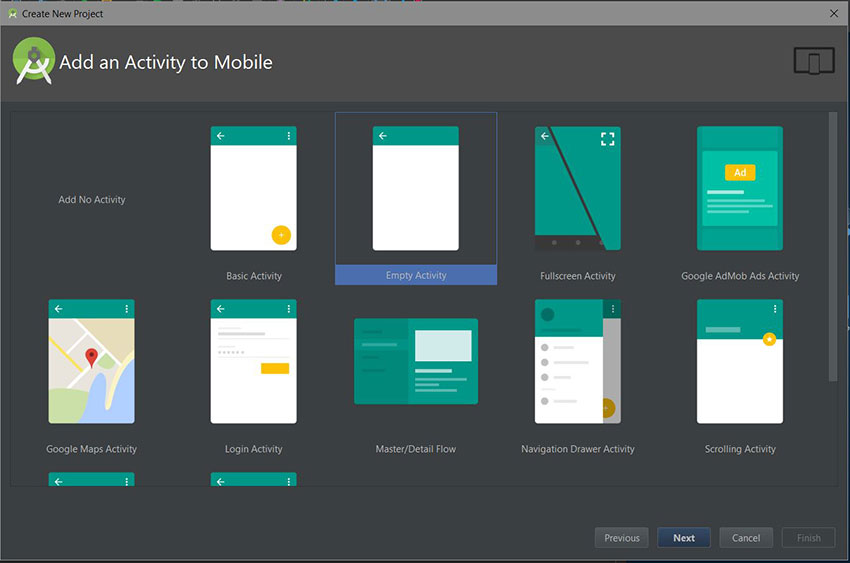
Чтобы следовать этому, убедитесь, что вы интегрировали Firebase в свое приложение .
Добавьте зависимость базы данных в реальном времени
Добавьте следующую зависимость в ваш файл build.gradle :
|
1
|
compile ‘com.google.firebase:firebase-database:10.2.1’
|
Убедитесь, что вы синхронизируете свой проект после его добавления.
Создать модель
Давайте смоделируем объект статьи для сохранения в нашей базе данных в реальном времени.
|
01
02
03
04
05
06
07
08
09
10
11
12
13
14
|
public class Article {
public String title;
public String author;
public Article() {
// Default constructor required for calls to DataSnapshot.getValue(Article.class)
}
public Article(String title, String author) {
this.title = title;
this.author = author;
}
}
|
Создать макет XML
Наш XML-макет для основного Activity будет иметь только два EditTexts и просто кнопку, которая представит новую статью.
|
01
02
03
04
05
06
07
08
09
10
11
12
13
14
15
16
17
18
19
20
21
22
23
24
25
26
27
28
|
<?xml version=»1.0″ encoding=»utf-8″?>
<LinearLayout
xmlns:android=»https://schemas.android.com/apk/res/android»
xmlns:tools=»http://schemas.android.com/tools»
xmlns:app=»http://schemas.android.com/apk/res-auto»
android:layout_width=»match_parent»
android:layout_height=»match_parent»
tools:context=»com.chikeandroid.tutsplusalerts.MainActivity»
android:orientation=»vertical»>
<EditText
android:id=»@+id/et_title»
android:layout_width=»match_parent»
android:layout_height=»wrap_content»
android:hint=»Title»/>
<EditText
android:id=»@+id/et_author»
android:layout_width=»match_parent»
android:layout_height=»wrap_content»
android:hint=»Author»/>
<Button
android:id=»@+id/btn_submit»
android:layout_width=»match_parent»
android:layout_height=»wrap_content»
android:hint=»Submit»/>
</LinearLayout>
|
Написать в базу данных в реальном времени
Теперь мы собираемся написать путь к базе данных в реальном времени /articles/ .
|
01
02
03
04
05
06
07
08
09
10
11
12
13
14
15
16
17
18
19
20
21
22
|
// …
@Override
protected void onCreate(Bundle savedInstanceState) {
super.onCreate(savedInstanceState);
setContentView(R.layout.activity_main);
final FirebaseDatabase database = FirebaseDatabase.getInstance();
final EditText titleEditText = (EditText)findViewById(R.id.et_title);
final EditText authorEditText = (EditText)findViewById(R.id.et_author);
Button submitButton = (Button)findViewById(R.id.btn_submit);
submitButton.setOnClickListener(new View.OnClickListener() {
@Override
public void onClick(View view) {
DatabaseReference myRef = database.getReference(«articles»).push();
Article article = new Article(titleEditText.getText().toString(),
authorEditText.getText().toString());
myRef.setValue(article);
}
});
}
//…
|
Вашему приложению потребуется доступ на запись в базу данных. Только для демонстрационных целей вы можете установить свои Правила безопасности, разрешающие все операции чтения и записи. В реальном приложении вы никогда не захотите использовать такие небезопасные настройки безопасности.
|
1
2
3
4
5
6
|
{
«rules»: {
«.read»: «true»,
«.write»: «true»
}
}
|
Вы можете узнать больше о Правилах безопасности Firebase в моем посте здесь на Envato Tuts +.
Запустите приложение
На этом этапе мы можем протестировать приложение и посмотреть, была ли наша облачная функция выполнена успешно. Введите название и автора, а затем нажмите кнопку «Отправить». После этого посетите панель инструментов « Функции» и просмотрите журналы. Наш пользовательский журнал должен появиться.
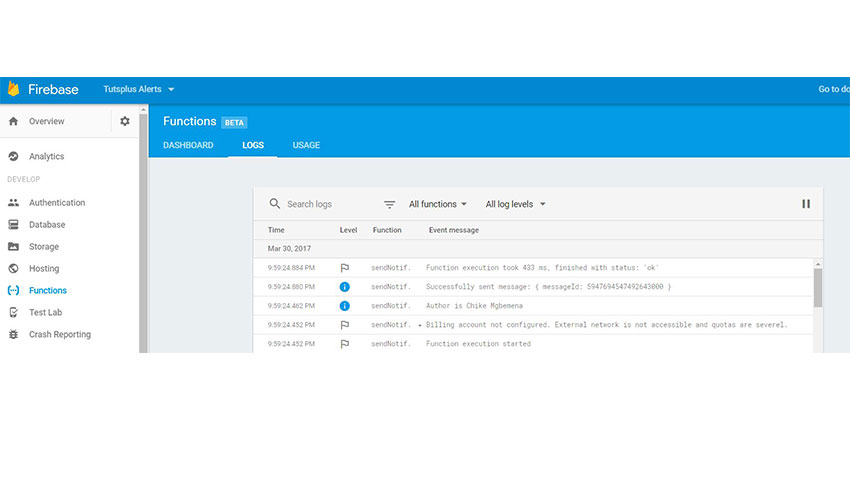
Из журналов выше мы видим, что мы успешно выполнили нашу облачную функцию и отправили сообщение с полезной нагрузкой на устройства, подписанные на тему « android », но ни одно устройство еще не подписалось на эту тему. В следующем разделе мы будем использовать Firebase Cloud Messaging, чтобы устройства могли подписаться на тему, а затем обработать входящее сообщение с сервера, чтобы отобразить уведомление.
3. Добавить поддержку Firebase Cloud Messaging
Включить зависимость
Включите зависимость Firebase Messaging в файл build.gradle и синхронизируйте ваш проект после этого:
|
1
|
compile ‘com.google.firebase:firebase-messaging:10.2.1’
|
Обработка сообщений
Нам нужно создать сервис, который расширяет FirebaseMessagingService и переопределяет onMessageReceived вызовы onMessageReceived .
|
01
02
03
04
05
06
07
08
09
10
11
12
13
14
15
16
17
18
19
20
21
22
23
24
25
26
27
28
29
30
31
32
33
34
35
36
37
38
39
40
41
42
43
44
45
46
47
48
49
50
|
package com.chikeandroid.tutsplusalerts;
import com.google.firebase.messaging.FirebaseMessagingService;
import com.google.firebase.messaging.RemoteMessage;
import android.app.NotificationManager;
import android.app.PendingIntent;
import android.content.Context;
import android.content.Intent;
import android.media.RingtoneManager;
import android.net.Uri;
import android.support.v4.app.NotificationCompat;
public class MyFirebaseMessagingService extends FirebaseMessagingService {
@Override
public void onMessageReceived(RemoteMessage remoteMessage) {
// Check if message contains a data payload.
if (remoteMessage.getData().size() > 0) {
showNotification(remoteMessage.getData().get(«title»), remoteMessage.getData().get(«author»));
}
// Check if message contains a notification payload.
if (remoteMessage.getNotification() != null) {
}
}
private void showNotification(String title, String author) {
Intent intent = new Intent(this, MainActivity.class);
intent.addFlags(Intent.FLAG_ACTIVITY_CLEAR_TOP);
PendingIntent pendingIntent = PendingIntent.getActivity(this, 0 /* Request code */, intent,
PendingIntent.FLAG_ONE_SHOT);
Uri defaultSoundUri= RingtoneManager.getDefaultUri(RingtoneManager.TYPE_NOTIFICATION);
NotificationCompat.Builder notificationBuilder = new NotificationCompat.Builder(this)
.setContentTitle(«New Article: » + title)
.setSmallIcon(R.mipmap.ic_launcher)
.setContentText(«By » + author)
.setAutoCancel(true)
.setSound(defaultSoundUri)
.setContentIntent(pendingIntent);
NotificationManager notificationManager =
(NotificationManager) getSystemService(Context.NOTIFICATION_SERVICE);
notificationManager.notify(0 /* ID of notification */, notificationBuilder.build());
}
}
|
В приведенном выше коде мы также получаем полезную нагрузку данных и показываем ее в уведомлении независимо от того, находится ли приложение в переднем или фоновом состоянии.
Обновите файл манифеста
Обновите файл манифеста, включая службу, созданную ранее внутри <application> .
|
1
2
3
4
5
6
7
8
|
//..
<service
android:name=».MyFirebaseMessagingService»>
<intent-filter>
<action android:name=»com.google.firebase.MESSAGING_EVENT»/>
</intent-filter>
</service>
//…
|
Подписаться на тему
Наконец, нам нужно подписаться на тему « android », чтобы устройство могло получать и обрабатывать сообщения, отправленные в эту тему.
|
1
2
3
4
5
6
7
8
|
/…
@Override
protected void onCreate(Bundle savedInstanceState) {
// …
FirebaseMessaging.getInstance().subscribeToTopic(«android»);
// …
}
//…
|
Запустите приложение
Запустите приложение во второй раз и введите название и автора, а затем нажмите кнопку «Отправить». На этот раз уведомление будет отображаться всякий раз, когда какой-либо пользователь приложения публикует в базе данных новую статью.
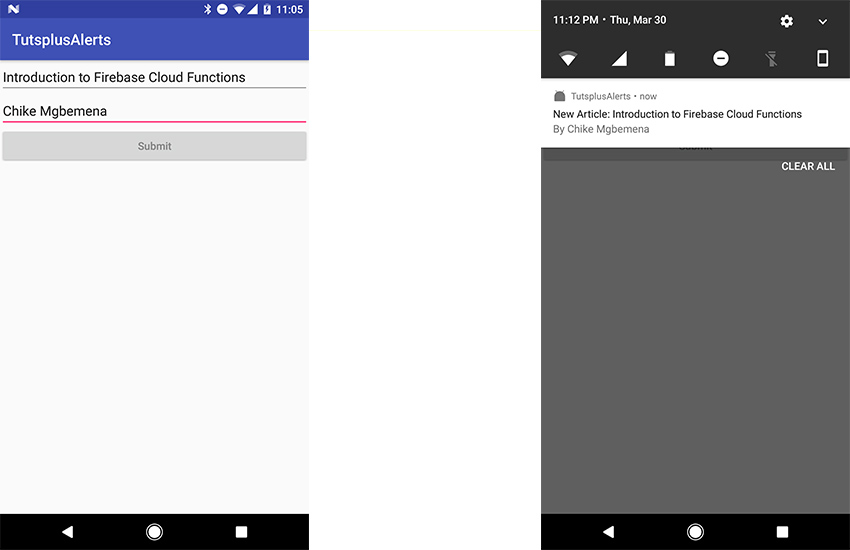
Чтобы сделать это до Cloud Functions, вам понадобится сервер HTTP или XMPP, который будет означать больше кода для записи, а также сервер для настройки и поддержки.
Вывод
В этом руководстве вы узнали о облачных функциях для Firebase: что они из себя представляют, зачем они вам нужны и как начать использовать облачные функции для вашего приложения. Помните, что облачные функции для Firebase все еще находятся в публичной бета-версии на момент написания этой статьи.
Чтобы узнать больше об облачных функциях для Firebase, обратитесь к официальной документации . А пока, ознакомьтесь с некоторыми другими нашими курсами и учебными пособиями по разработке приложений для Android!